Η προσαρμογή της πλοήγησης στο FunnelCockpit είναι ζωτικής σημασίας για να παρέχετε στους επισκέπτες σας μια διαισθητική και ομαλή εμπειρία χρήσης. Μια σαφώς δομημένη πλοήγηση δεν επηρεάζει μόνο τη συμπεριφορά των χρηστών, αλλά και το ποσοστό μετατροπής των χωνιών σας. Σε αυτόν τον οδηγό, θα μάθετε πώς να προσαρμόσετε την πλοήγηση για να προσθέσετε, να αλλάξετε ή να αφαιρέσετε διάφορα στοιχεία μενού.
Βασικά συμπεράσματα
- Μπορείτε να προσθέσετε στοιχεία μενού ανάλογα με τις ανάγκες για να βελτιώσετε την εμπειρία του χρήστη.
- Τα εικονίδια και οι σύνδεσμοι αυξάνουν την κατανοητότητα και την ελκυστικότητα της πλοήγησης.
- Η προεπισκόπηση της πλοήγησης σε διαφορετικές συσκευές είναι σημαντική για τη φιλικότητα προς το χρήστη.
Οδηγός βήμα προς βήμα
Βήμα 1: Πρόσβαση στην πλοήγηση
Για να επεξεργαστείτε την πλοήγηση, μεταβείτε πρώτα στο FunnelCockpit σας. Κάντε κλικ στην περιοχή πλοήγησης στην κορυφή. Εδώ θα δείτε μια επισκόπηση όλων των τρεχόντων στοιχείων μενού που μπορείτε να προσαρμόσετε.
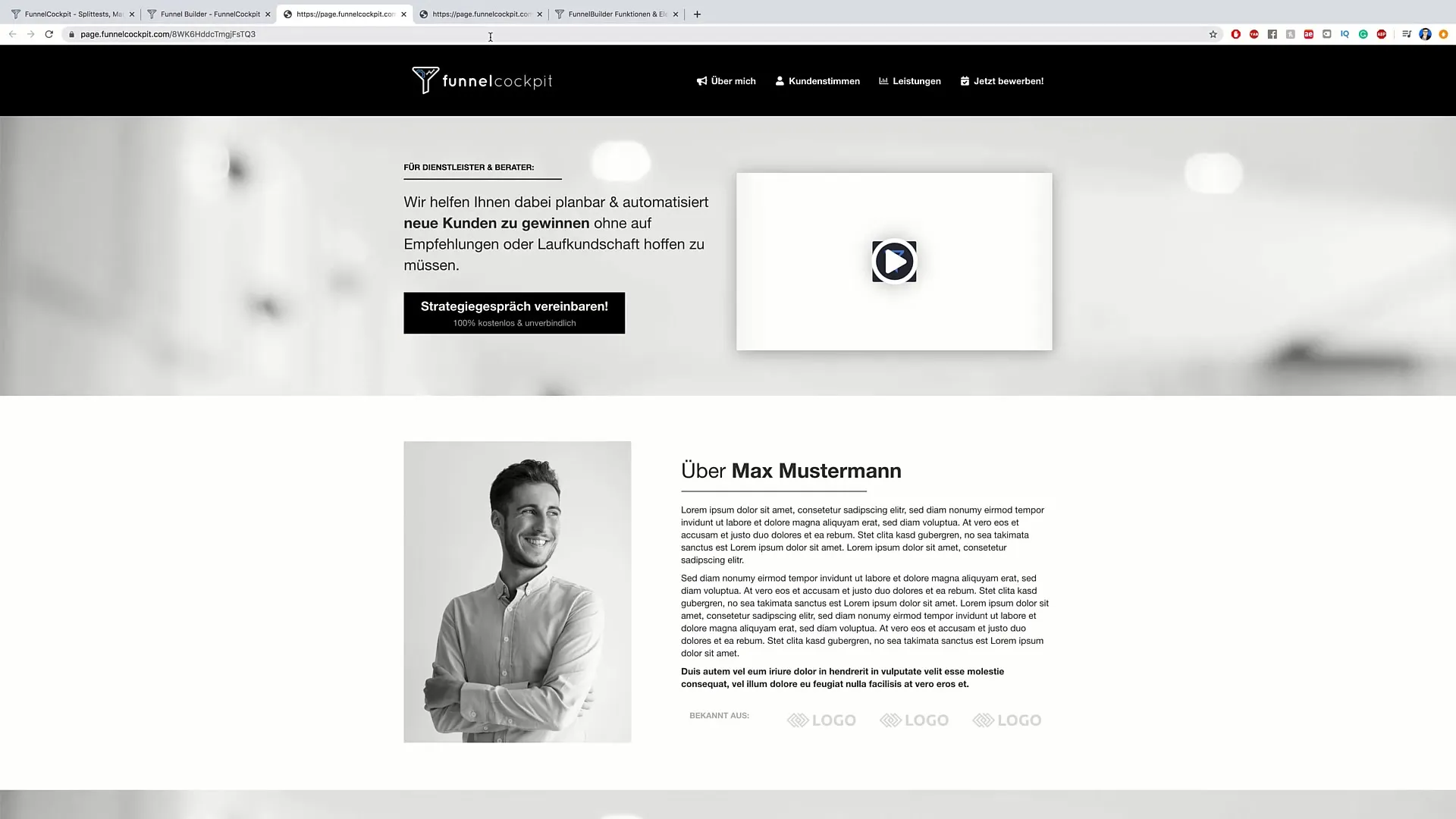
Βήμα 2: Προσαρμογή του στοιχείου μενού
Ένας κοινός τύπος στοιχείου μενού είναι η περιοχή "Σχετικά με εμένα". Εάν επιλέξετε αυτό το στοιχείο, θα δείτε ένα πεδίο για τον τίτλο και ένα εικονίδιο που σχετίζεται με το στοιχείο μενού. Αυτό το στοιχείο μπορεί να επεξεργαστεί εύκολα. Για παράδειγμα, πληκτρολογήστε "Σχετικά με εμένα" ή "Βιογραφία". Στη συνέχεια, βεβαιωθείτε ότι ο τίτλος είναι σαφής και περιεκτικός.
Βήμα 3: Προσθήκη συνδέσμων
Εκτός από τον τίτλο, μπορείτε επίσης να προσθέσετε έναν σύνδεσμο. Για παράδειγμα, θα μπορούσατε να προσθέσετε συνδέσμους προς τη σελίδα της νομικής σας ειδοποίησης ή της πολιτικής απορρήτου. Κάντε κλικ στη σχετική περιοχή για να προσθέσετε τον σύνδεσμο.
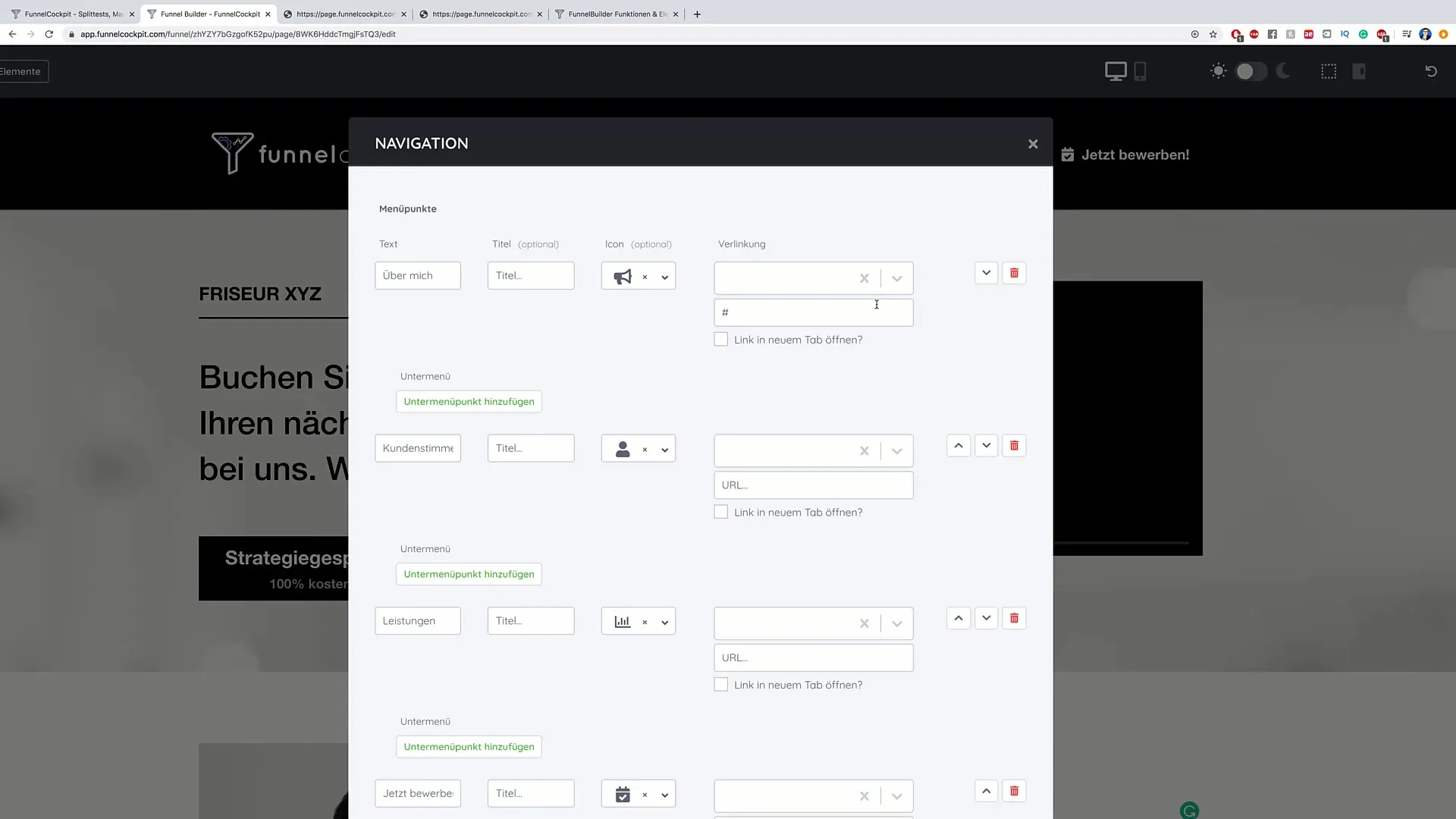
Βήμα 4: Δημιουργία στοιχείων υπομενού
Ένα μεγάλο πλεονέκτημα της πλοήγησης στο FunnelCockpit είναι η δυνατότητα προσθήκης στοιχείων υπομενού. Κάντε κλικ στην επιλογή "Προσθήκη στοιχείου υπομενού" και δημιουργήστε στοιχεία όπως "Βιογραφικό σημείωμα" ή "Γκαλερί". Αυτά τα στοιχεία δίνουν στους επισκέπτες σας την ευκαιρία να μάθουν περισσότερες πληροφορίες για εσάς.
Βήμα 5: Προσθήκη νέων στοιχείων
Εάν θέλετε να δημιουργήσετε ένα νέο στοιχείο μενού, απλά κάντε κλικ στο "Προσθήκη νέου στοιχείου μενού". Εισάγετε τον επιθυμητό τίτλο και προσθέστε ένα κατάλληλο εικονίδιο. Αυτό μπορεί να σας βοηθήσει να κάνετε την πλοήγηση πιο ελκυστική οπτικά.
Βήμα 6: Ιεραρχική δομή και εικονίδια
Βεβαιωθείτε ότι η δομή παραμένει σαφής και λογική. Κάθε στοιχείο θα πρέπει να διαθέτει ένα κατάλληλο εικονίδιο που αντιπροσωπεύει το περιεχόμενο και υποστηρίζει την καθοδήγηση του χρήστη. Για παράδειγμα, αν προσθέτετε μια γκαλερί, επιλέξτε ένα εικονίδιο εικόνας.
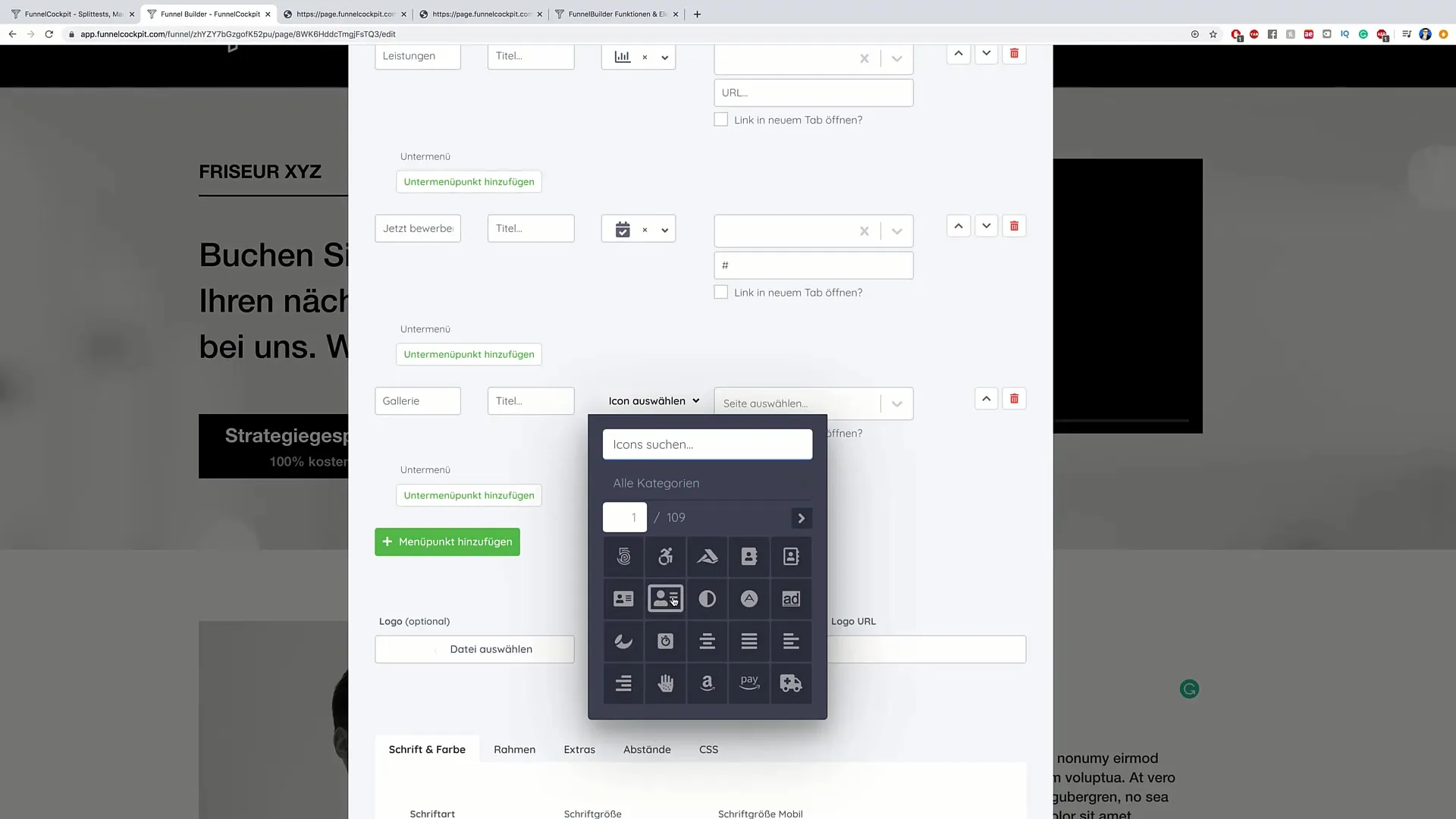
Βήμα 7: Προεπισκόπηση της πλοήγησης
Είναι σημαντικό να βεβαιωθείτε ότι η πλοήγησή σας φαίνεται καλή τόσο σε επιτραπέζιες όσο και σε κινητές συσκευές. Κάντε κλικ στην επιλογή προεπισκόπησης και ελέγξτε πώς φαίνεται η πλοήγηση στις διάφορες συσκευές. Μπορείτε επίσης να κάνετε τα στοιχεία αόρατα για ορισμένα μεγέθη οθόνης.
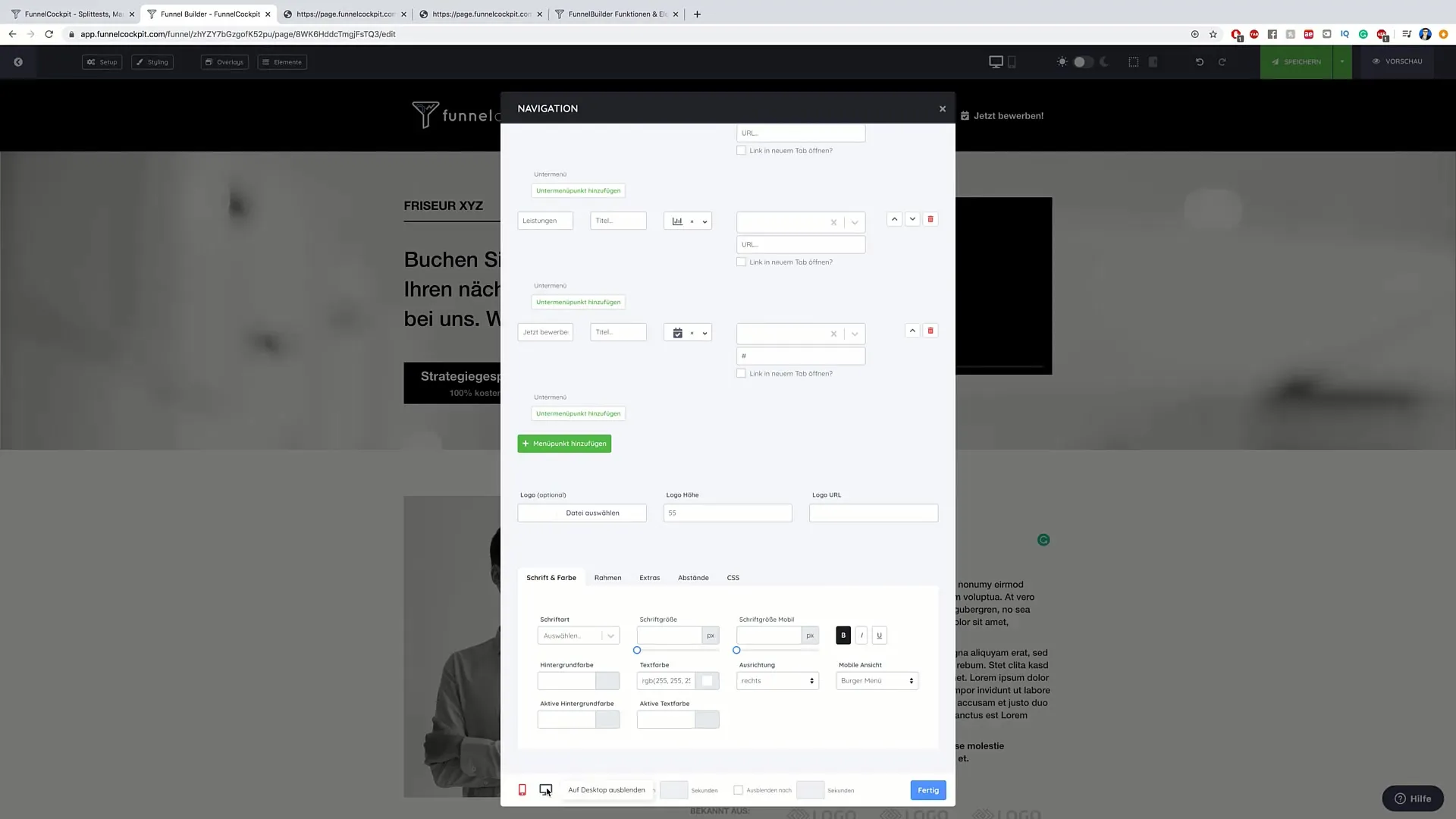
Βήμα 8: Οριστικοποίηση της πλοήγησης
Όταν είστε ευχαριστημένοι με τις προσαρμογές σας, κάντε κλικ στην επιλογή "Έγινε". Έτσι αποθηκεύονται οι αλλαγές σας. Επιπλέον, δημιουργήστε ένα λογότυπο που μπορείτε να επιλέξετε ή να ανεβάσετε στην επάνω αριστερή γωνία της πλοήγησής σας για να αντιπροσωπεύει το εμπορικό σήμα σας.
Βήμα 9: Έλεγχος και δοκιμή
Τώρα ήρθε η ώρα να δοκιμάσετε ολόκληρη την πλοήγηση. Περάστε από όλα τα στοιχεία μενού και τα υπομενού για να βεβαιωθείτε ότι όλα λειτουργούν όπως επιθυμείτε. Οι χρήστες θα πρέπει να μπορούν να πλοηγηθούν εύκολα και να έχουν γρήγορη πρόσβαση στις πληροφορίες που θέλουν.
Περίληψη
Με αυτόν τον οδηγό, μάθατε όλα τα απαραίτητα βήματα για την αποτελεσματική προσαρμογή της πλοήγησης στο FunnelCockpit. Βεβαιωθείτε ότι η πλοήγησή σας παραμένει συνεπής και ελκυστική για να βελτιστοποιήσετε την εμπειρία του χρήστη και να αυξήσετε τα ποσοστά μετατροπής.
Συχνές ερωτήσεις
Πώς μπορώ να διαγράψω ένα στοιχείο μενού στο FunnelCockpit; Κάντε κλικ στο στοιχείο μενού που θέλετε να καταργήσετε και, στη συνέχεια, επιλέξτε την επιλογή "Διαγραφή".
Μπορώ να αλλάξω την πλοήγηση εκ των υστέρων;Ναι, μπορείτε να κάνετε αλλαγές στην πλοήγησή σας ανά πάσα στιγμή επαναλαμβάνοντας τα βήματα αυτών των οδηγιών.
Υπάρχουν πρότυπα για εικονίδια στο FunnelCockpit;Ναι, το FunnelCockpit προσφέρει διάφορα τυποποιημένα εικονίδια που μπορείτε να χρησιμοποιήσετε για τα στοιχεία του μενού σας.
Πώς μπορώ να δοκιμάσω την προβολή της πλοήγησής μου για κινητά; Χρησιμοποιήστε την επιλογή προεπισκόπησης στο FunnelCockpit και επιλέξτε τη λειτουργία για κινητά για να δείτε πώς φαίνεται η πλοήγηση στα smartphones.
Μπορώ να αλλάξω τη γραμματοσειρά της πλοήγησης;Ναι, μπορείτε να αλλάξετε τη γραμματοσειρά και άλλα στοιχεία σχεδιασμού στον επεξεργαστή του FunnelCockpit.


